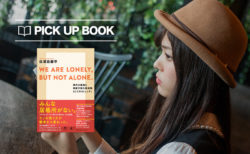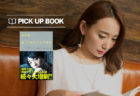こんにちは。ゲンゴローです。
今回は『仕事が速い人ほどマウスを使わない! 超速エクセル仕事術』を読んでみました。
本書は、いわゆる「マクロ機能」や「ピボットテーブル」のような、使う人が限定される高度な機能の解説本ではなく、誰もが使っている一般的な機能を効率化するためのテクニックが盛り込まれた一冊です。
著者の岡田充弘さんは、起業家・再生家・投資家など複数の顔をもつ極めて多忙な人物。しかし本書で紹介されている600にもおよぶテクニックを駆使することで、毎日18時に退社する生活を続け、趣味や家族との時間を楽しんでいるそうです。
仕事ができるほど人ほどマウスを使わない
本書を読むと、以下の効果が得られます。
- 入力速度を10倍にする。
- 作業中のミスが劇的に減る。
- 表の作成が楽になる。
その秘密は、マウスを使わず、キーボードからの入力だけで作業することで効率化し、ミスの軽減を図ることにあります。
たとえば「コピペ」は、右クリックを押して[コピー]+[貼り付け]をすればできますが、[Ctrl]+[C]と[Ctrl]+[V]というショートカットキーを使った方が速いですよね?
「コピペ」のショートカットキーはほとんどの人が知っていると思いますが、本書にはこうした効率化テクニックが70個も盛り込まれているのです。
その中でも、私が実際に試してみて特にオススメだったテクニックを2つ紹介します。
1.マウスを使わず一発起動する
みなさんは「ランチャー機能」をご存知でしょうか。これは自分でオリジナルの「ショートカットキー」を設定することができる、Windowsの標準機能です。
設定方法は次の通り。
- 「スタートメニュー」(Windows8以降は「ファイルの場所を開く」)から、エクセルを選んで右クリックで「プロパティ」を開く。
- 「ショートカットキー」欄に任意の文字を登録する。
登録後、[Ctrl]+[Alt]+[任意の文字]を押せば、瞬時にエクセルを起動することができます。
これを使えば、いちいちエクセルのアイコンをクリックする必要がなくなりますし、ショートカットアイコンを作る必要もなくなるので、デスクトップが散らかるのを防げます。
2.ウインドウを一瞬で調節する
2つのファイルを見比べたり、ネット情報をみながら作業をしたい。こんなとき、多くの人はウインドウをマウスでドラッグしながら位置を調節していると思います。
しかしこれ、キーボードを使えば一瞬で行うことができるんです。方法は、エクセルのウインドウが開いている状態で、[Windowsキー]+[左]or[右]キーを押すだけ。
例えば[Windowsキー]+[→]を入力すると、ウインドウをディスプレイの右半分のサイズにすることができます。また今回紹介した2つのテクニックはエクセル以外でも応用が可能です。
読んだらどんどん試してみよう!
紹介されているテクニックは、ただ読むだけでなく、実際にエクセルで試しながら読んだ方が効率的に覚えられます。
盛りだくさんの内容にもかかわらず、本書はコンパクトなのでかさばりません。職場のデスクに置いておきたい本ですね。本書は「仕事が速い人ほどマウスを使わない!」シリーズの第2弾のようなので、第1弾の『超速パソコン仕事術』も読んでみたいと思いました。
世の中では人工知能やフィンテックなど、IT技術が目まぐるしく進歩しており、今ある仕事の大半は近い将来、機械に置きかわると言われています。私たちが生き残るためには、単純作業は機械に任せて、人間にしかできない仕事をしていかなければなりません。
しかしながら、現状ではエクセルをはじめとしたパソコンでの単純作業をせざるを得ない人も多いのではないでしょうか。自分も仕事柄、エクセルで大量のファイルを確認、修正する作業があります。
日々黙々と単純な作業を繰り返していると、自分はこの仕事を続けていて本当に大丈夫なのか? と心配になることがあります。だからこそ、単純作業はできる限り効率化して、空いた時間を趣味や勉強のような自分のやりたいことに使っていきたいと思いました。
「超速エクセル仕事術」を身につけて、不毛な残業からとっとと解放されましょう!